在線和離線將 RAM 文件轉換為 MP3 - 四大應用程序
直到現在,您可能仍然想知道如何在您最喜歡的多媒體播放器上播放您的 RAM 文件。您一直在尋找最合適或最合適的程序來播放此類文件而完全沒有任何問題。 RAM 或 Real Audio Media 文件是一種不常見的音頻數據,可以在您選擇的任何音頻播放器上輕鬆播放。
除非播放器支持這種格式,否則您無法在您選擇的軟件或媒體播放器上播放它。幸運的是,您可以將此類文件轉換為標準音頻格式,如 MP3。通過這種方式,您可以在不同的播放器和設備上播放您的音樂文件。在那張紙條上,我們整理了一份優秀項目的清單,以 將 RAM 文件轉換為 MP3.繼續閱讀以了解更多信息。
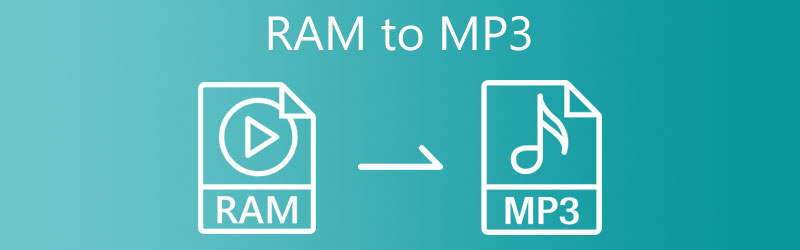
第 1 部分。將 RAM 轉換為 MP3 的最佳方法
1. Vidmore視頻轉換器
Vidmore視頻轉換 是適用於 Mac 和 Windows PC 的最佳 RAM 到 MP3 轉換器。它支持幾乎所有的音頻/視頻格式。它具有用戶友好的界面,即使是不精通技術的用戶也可以輕鬆導航。您只需單擊幾下即可獲得轉換後的 RAM 文件。此外,該工具具有超快轉換功能,可在最短的時間內獲取結果。此外,您可以轉換多個文件,對文件大小沒有任何限制。除此之外,該工具還允許您通過旋轉、裁剪、修剪或對視頻應用過濾器來豐富視頻。另一方面,這是使用此轉換器將 RAM 文件轉換為 MP3 的分步過程。
步驟 1. 獲取 RAM 到 MP3 轉換器
首先,通過勾選下方的任何免費下載按鈕來獲取應用程序。按照 Mac 或 Windows PC 上的提示和嚮導進行安裝。之後運行程序。
步驟 2. 導入 RAM 文件
這一次,點擊 加 工具界面上的符號以添加文件。找到您要轉換的視頻,然後從出現的文件夾中將其上傳到程序中。或者,它使您可以拖放文件以方便地上傳。該工具應在上傳後提供音頻縮略圖。
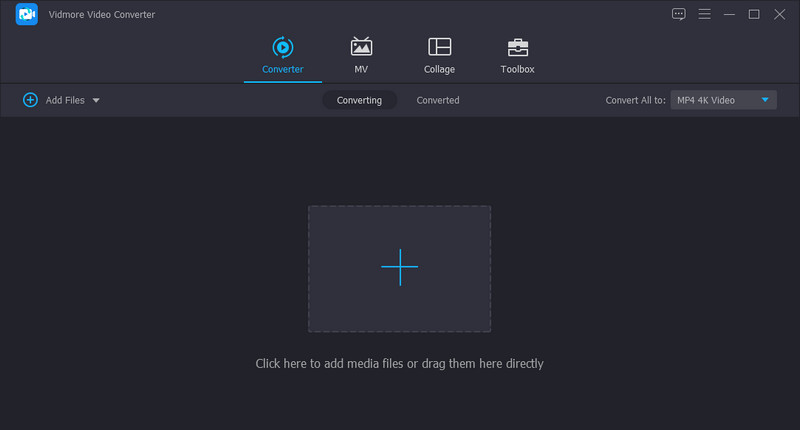
步驟 3. 選擇輸出格式
接下來,打開 個人資料 菜單選擇輸出格式。導航到 音訊 選項卡並從音頻格式列表中選擇 MP3。然後,您可以根據自己的需要選擇最合適的質量。

步驟 4. 開始轉換
一切就緒後,點擊 全部轉換 按鈕開始轉換過程。快速轉換後,您將從將顯示的文件夾中獲得音頻播放。
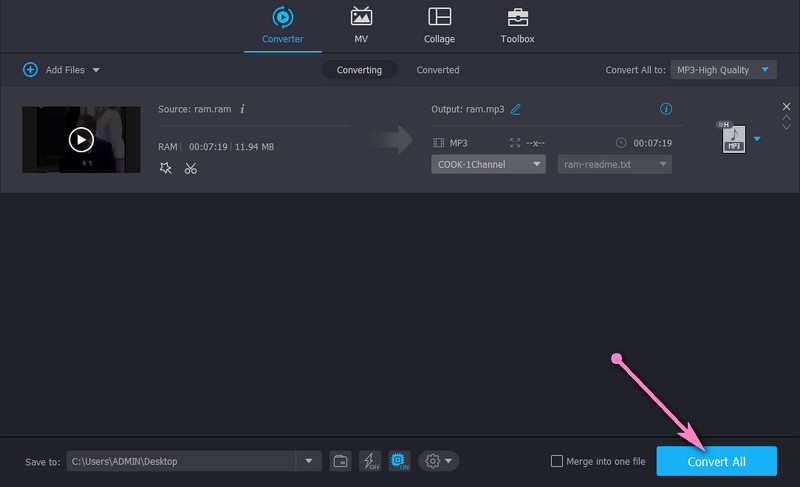
2.RealPlayer
以下 RAM 文件到 MP3 轉換器免費下載,您可以使用 RealPlayer。如果您希望在單個程序中轉換文件、觀看視頻、查看照片或聽音樂,此應用程序是必備工具。此外,您可以通過不同的設備(包括手機)訪問您的 PC 文件。更重要的是,這使您能夠在更大的屏幕上流式傳輸您的文件,從而獲得更身臨其境的視頻觀看。現在,讓我們看一下如何使用 RealPlayer 將 RAM 轉換為 MP3 的演示。
步驟1。 在您最喜歡的網絡瀏覽器上,從其官方頁面下載該程序。安裝並運行程序。
第2步。 選擇要轉換的 RAM 文件,單擊鼠標右鍵並將鼠標懸停在“編輯”選項上。選擇 兌換,首先,任務。
第三步 之後,選擇 MP3 作為輸出格式,然後單擊 開始 按鈕開始轉換。
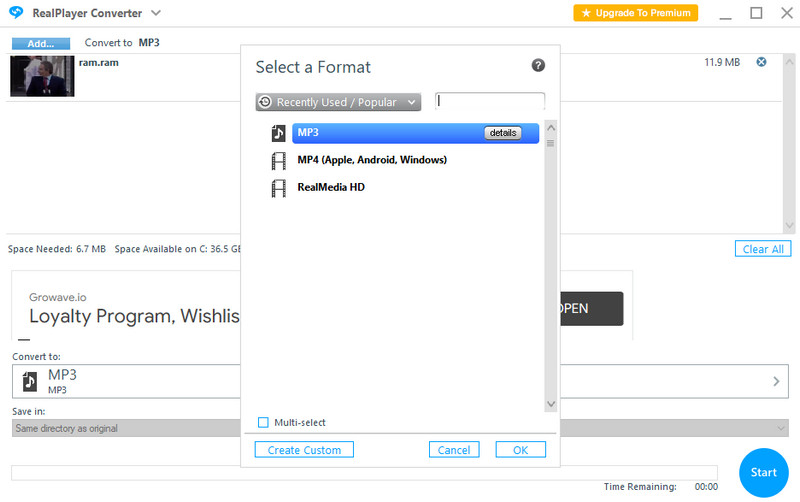
第 2 部分。 如何免費將 RAM 轉換為 MP3
1. Vidmore 免費在線視頻轉換器
如果安裝程序不是您的菜,那麼將 RAM 文件轉換為 MP3 的最佳工具是 Vidmore 免費在線視頻轉換器.該工具提供了便利,因為除了用作啟動器的啟動器之外不需要下載和安裝。它支持多種音頻和視頻格式,包括 RAM、WAV、RA、OGG、AAC、FLAC、MP4 等。此外,它允許您在單個任務中處理多個文件。要將 RAM 文件在線轉換為 MP3,請按照以下步驟操作。
步驟1。 啟動您要使用的瀏覽器並訪問該工具的官方網頁。通過單擊立即安裝該工具的啟動器 添加文件進行轉換 按鈕。
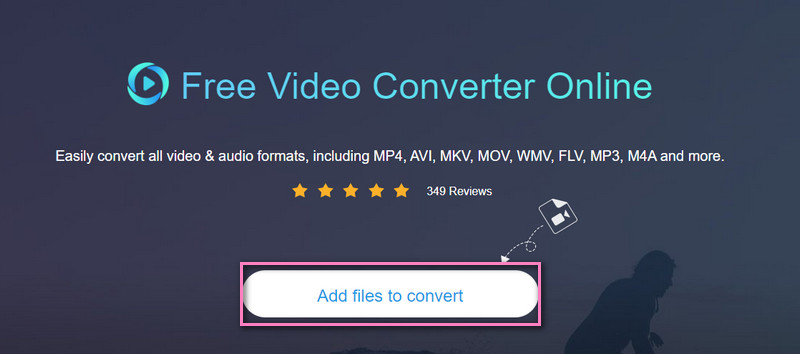
第2步。 點擊 添加文件進行轉換 再次按鈕以上傳您要轉換的 RAM 文件。加載文件後,轉到 音樂 選項並選擇輸出格式。在這種情況下,勾選 MP3 格式。

第三步 最後,點擊 兌換 格式下方的按鈕,然後選擇文件目錄以保存輸出。程序完成轉換後,單擊 夾 帶有音頻縮略圖的按鈕來檢查播放。
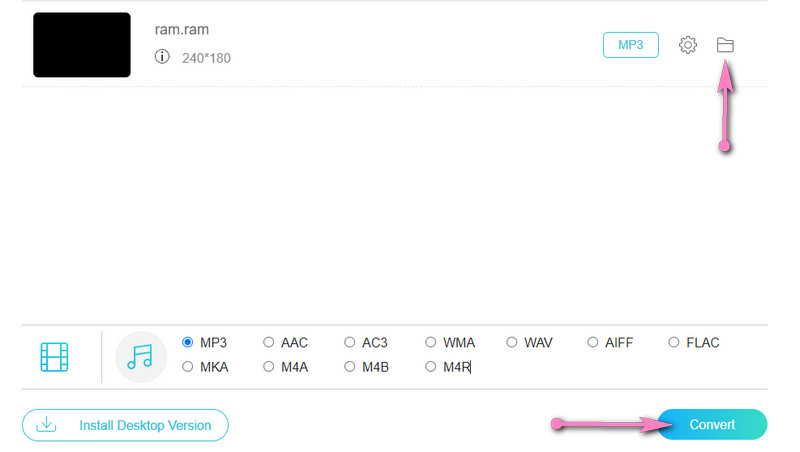
2.Convertio.co
另一個幫助您將 RAM 文件在線轉換為 MP3 的程序是 Convertio.co。您可以在不同的平台和設備上訪問該站點,以進行靈活的轉換。更重要的是,該程序使您能夠從 Dropbox 和 Google Drive 等雲存儲服務導入文件。也就是說,請參閱以下指南以直接從網站將 RAM 文件轉換為 MP3。
步驟1。 使用任何瀏覽器訪問該工具的網站。到達頁面後,點擊 選擇文件 按鈕,然後上傳您的目標 RAM 文件。
第2步。 之後,選擇一種文件格式。前往 音訊 選擇和選擇 MP3.
第三步 最後,點擊 兌換 按鈕並通過下載將輸出保存到您的計算機。
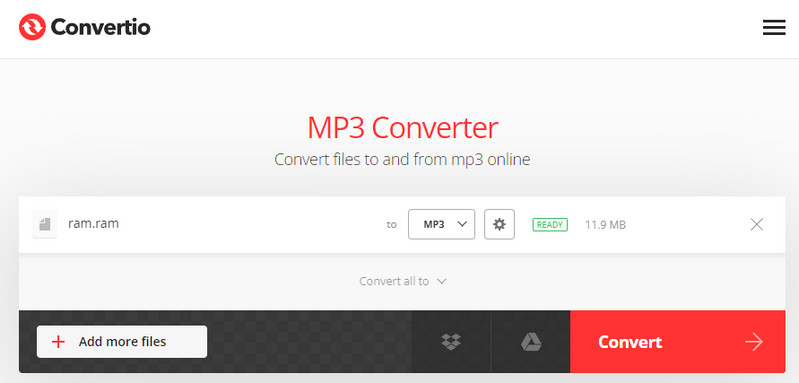
進一步閱讀:
第 3 部分。關於將 RAM 轉換為 MP3 的常見問題解答
什麼是 RAM 文件?
RAM 文件是 RealPlayer 用於流式傳輸 Internet 音頻和視頻文件的一種文件。這種文件格式通常保存在由指向其相應 RA 文件的超鏈接組成的文本中。
如何打開 RAM 文件?
打開 RAM 文件可能會很困難,因為播放器會根據您的用途而有所不同。但是,如果您想觀看流媒體音樂,您可以使用 RealPlayer 或 VLC 媒體播放器。
如何在 Mac 上播放 RAM 文件?
VLC 媒體播放器適用於 Mac 和 Windows PC。此外,它可以讀取 RAM 文件,因此您可以使用它在 Mac 上播放 RAM 文件。
結論
使用所有可用的音頻轉換器,您現在可以 將 RAM 文件轉換為 MP3.您可以離線或在線實現這一點,並在您喜歡的設備上播放它們。只需選擇您喜歡的選項並方便地處理您的 RAM 文件。


